При использовании консоли Firebase вы можете выполнять следующие действия в Cloud Firestore :
- Просмотр, добавление, редактирование и удаление данных.
- Создание и обновление Cloud Firestore Security Rules .
- Управление индексами.
- Контролируйте использование.
Просмотреть данные
Вы можете просматривать все данные Cloud Firestore в консоли Firebase. На вкладке « Данные Cloud Firestore нажмите на документ или коллекцию, чтобы открыть данные, вложенные в этот элемент.
Открыть определенный путь
Чтобы открыть документ или коллекцию по определенному пути, кнопку «Изменить путь» :
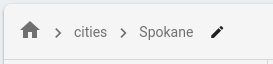
Фильтрация документов в коллекции
Чтобы отфильтровать документы, перечисленные в коллекции, используйте кнопку Фильтр списка .
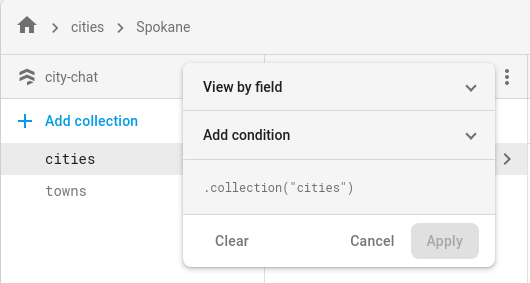
Несуществующие документы предков
Документ может существовать, даже если один или несколько его предков не существуют. Например, документ по пути /mycoll/mydoc/mysubcoll/mysubdoc может существовать, даже если предок документа /mycoll/mydoc отсутствует. Средство просмотра данных Cloud Firestore отображает несуществующий предок следующим образом:
- В списке документов коллекции идентификаторы несуществующих документов-предков выделены курсивом .
- На информационной панели несуществующего документа-предка средство просмотра данных указывает, что документ не существует.
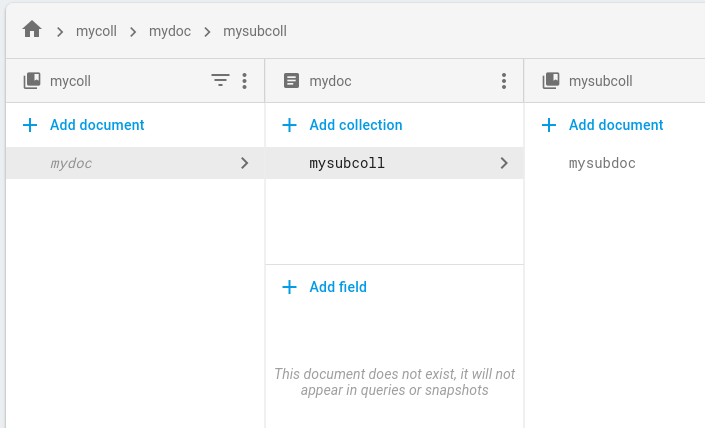
Запрос данных
Вы можете выполнить запрос документов на вкладке «Конструктор запросов» на странице данных Cloud Firestore .
Откройте вкладку Конструктор запросов .
Выберите область запроса .
Выберите «Коллекция» , чтобы выполнить запрос к отдельной коллекции. В текстовом поле введите путь к коллекции.
Выберите «Группа коллекций» , чтобы запросить все коллекции с одинаковым идентификатором. В поле « Группа коллекций» введите идентификатор группы коллекций.
В таблице автоматически отобразятся документы из указанной коллекции или группы коллекций.
Нажмите «Добавить в запрос», чтобы отфильтровать возвращаемый набор документов. По умолчанию Конструктор запросов добавляет предложение
WHERE. Вы можете изменить это предложение, используя раскрывающиеся списки и текстовые поля, или выбрать одно из других доступных предложений. Чтобы продолжить создание более сложных запросов, нажмите «Добавить в запрос» .Чтобы удалить предложение запроса, нажмите кнопку . Чтобы удалить все предложения запроса, нажмите «Очистить» .
Нажмите кнопку «Выполнить» , чтобы получить результаты из базы данных.
Требования и ограничения запроса
При использовании Конструктора запросов помните о следующих требованиях и ограничениях для запросов.
Все запросы должны поддерживаться одним или несколькими индексами. Если база данных не может найти индекс для поддержки запроса, она вернёт ошибку со ссылкой для создания необходимого индекса.
Условия
ORDER BYдолжны соответствовать полям в условияхWHEREи располагаться в том же порядке. По умолчанию результаты сортируются по идентификатору документа. Если вы фильтруете по любому другому полю, содержащему что-либо, кроме знака равенства (==), добавьте для этого поля условиеORDER BY.Все условия запроса «диапазон» (
<,<=,>,>=) и «не равно» (!=,not-in) должны фильтроваться по одному и тому же полю.
Дополнительные ограничения см. в разделе Ограничения запросов .
Управление данными
В Cloud Firestore данные хранятся в документах и организуются в коллекции. Прежде чем начать добавлять данные, узнайте больше о модели данных Cloud Firestore .
Вы можете добавлять, редактировать и удалять документы и коллекции в консоли Firebase. Для управления данными откройте вкладку «Данные» в разделе Cloud Firestore :
Добавить данные
- Нажмите «Добавить коллекцию» , затем введите название коллекции и нажмите «Далее» .
- Введите конкретный идентификатор документа или нажмите «Автоматический идентификатор» , затем добавьте поля для данных в вашем документе.
- Нажмите «Сохранить» . Новая коллекция и документ появятся в окне просмотра данных.
- Чтобы добавить больше документов в коллекцию, нажмите Добавить документ .
Редактировать данные
- Щелкните по коллекции, чтобы просмотреть ее документы, затем щелкните по документу, чтобы просмотреть его поля и подколлекции.
- Щелкните поле, чтобы изменить его значение. Чтобы добавить поля или подколлекции в выбранный документ, нажмите «Добавить поле» или «Добавить коллекцию» .
Удалить данные
Чтобы удалить коллекцию:
- Выберите коллекцию, которую хотите удалить.
- Щелкните значок меню в верхней части столбца документов, затем щелкните Удалить коллекцию .

Чтобы удалить документ или все его поля:
- Выберите документ, который вы хотите удалить.
- Нажмите значок меню в верхней части столбца сведений о документе. Выберите «Удалить документ» или «Удалить поля документа» .
Удаление документа удаляет все вложенные данные в этом документе, включая все подколлекции. Однако удаление полей документа не удаляет его подколлекции.

Чтобы удалить определенное поле в документе:
- Выберите документ, чтобы просмотреть его поля.
- Нажмите значок удаления рядом с полем, которое вы хотите удалить.
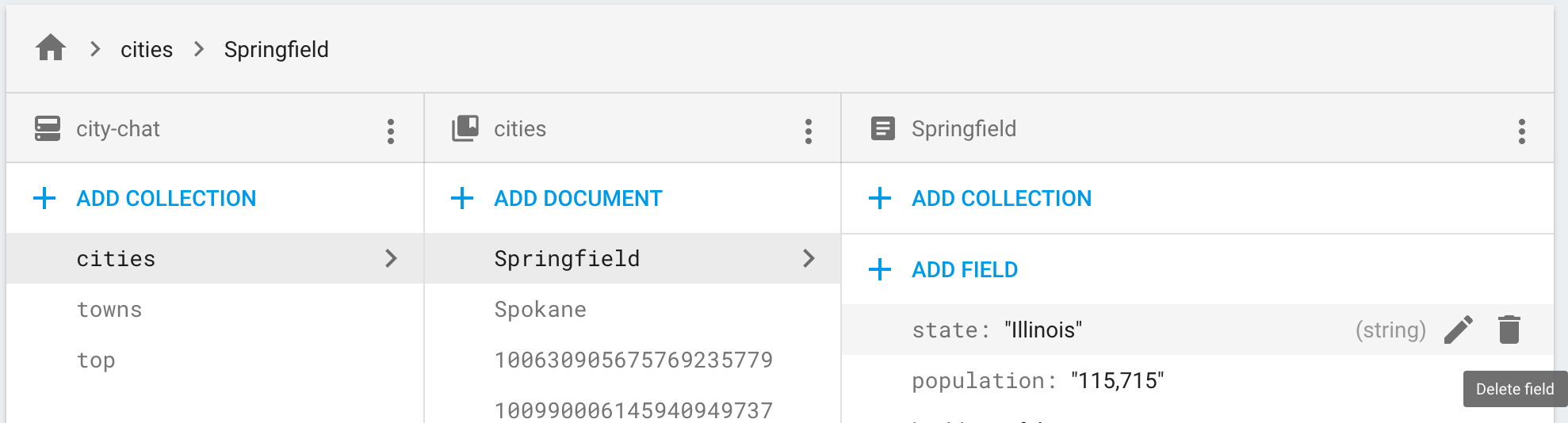
Управление Cloud Firestore Security Rules
Чтобы добавить, изменить и удалить Cloud Firestore Security Rules в консоли Firebase, перейдите на вкладку «Правила» в разделе Cloud Firestore . Подробнее о настройке и настройке правил см . здесь.
Управление индексами
Чтобы создать новые индексы для ваших запросов и управлять существующими индексами из консоли Firebase, перейдите на вкладку «Индексы» в разделе Cloud Firestore . Подробнее об управлении индексами см. здесь.
Мониторинг использования
Чтобы отслеживать использование Cloud Firestore , откройте вкладку « Использование Cloud Firestore в консоли Firebase. Используйте панель управления для отслеживания использования за различные периоды времени.

